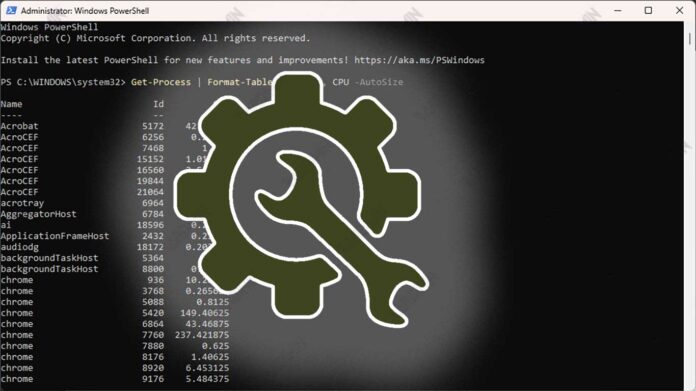PowerShell adalah alat yang sangat berguna untuk administrator IT. Di Windows 11, PowerShell bisa disesuaikan agar sesuai dengan kebutuhan Anda dengan menambahkan modul, menggunakan profil PowerShell, dan menerapkan Kebijakan Grup.
Konfigurasi Environment PowerShell
PowerShell memiliki konfigurasi bawaan yang dibuat untuk memenuhi kebutuhan umum pengguna. Namun, konfigurasi ini hanya dasar dan mungkin perlu disesuaikan dengan kebutuhan spesifik administrator.
Misalnya, beberapa fitur seperti eksekusi skrip atau logging modul tidak aktif secara default, sehingga pengguna harus mengaturnya agar sesuai dengan kebijakan keamanan atau lingkungan kerja mereka.
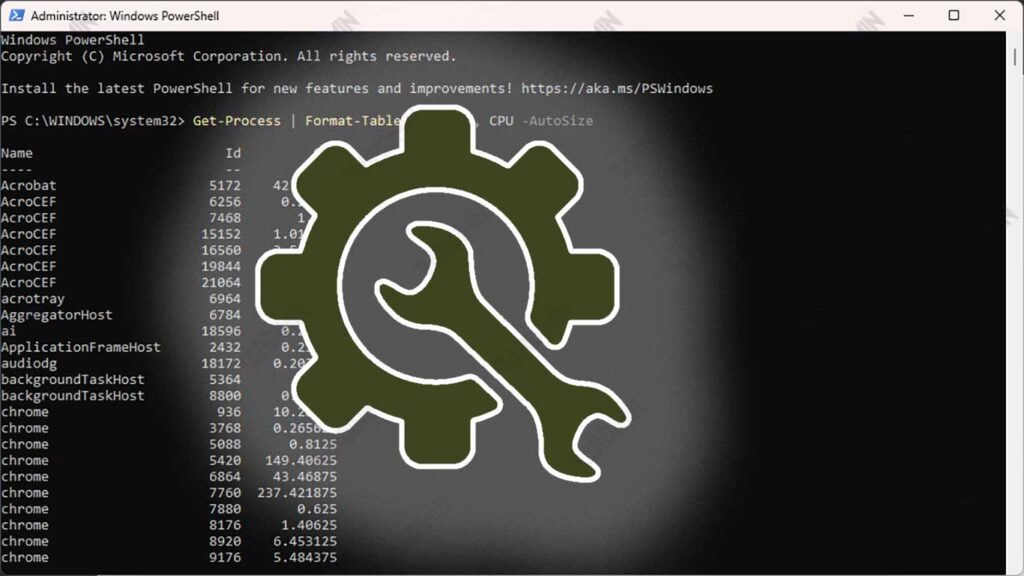
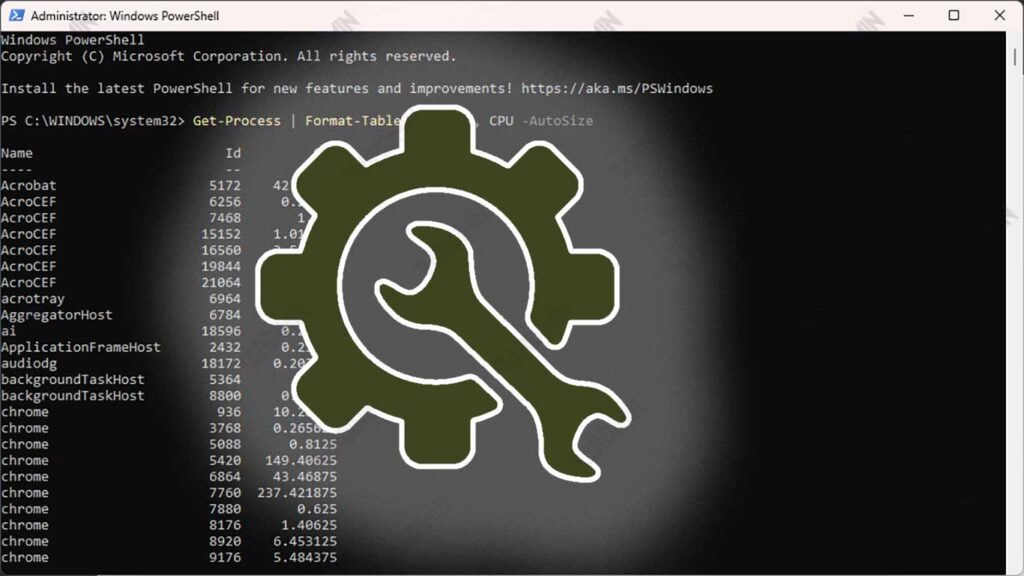
Cara Mengubah Konfigurasi Menggunakan PowerShell Profile Scripts
PowerShell profile scripts adalah skrip otomatis yang dijalankan setiap kali PowerShell dibuka. Skrip ini memungkinkan pengguna untuk mengatur lingkungan kerja secara otomatis, seperti menambahkan modul, mengatur variabel, atau mendefinisikan fungsi khusus.
PowerShell menyediakan empat jenis file profil untuk berbagai skenario:
1. AllUsersAllHosts
Profil ini berlaku untuk semua pengguna di semua host PowerShell.
Lokasi default:
C:\Windows\System32\WindowsPowerShell\v1.0\profile.ps1
2. AllUsersCurrentHost
Profil ini berlaku untuk semua pengguna, tetapi hanya pada host tertentu (seperti PowerShell, VS Code, atau Windows Terminal).
Lokasi default:
C:\Windows\System32\WindowsPowerShell\v1.0\Microsoft.PowerShell_profile.ps1
3. CurrentUserAllHosts
Profil ini hanya berlaku untuk pengguna yang sedang login, tetapi dapat digunakan di semua host.
Lokasi default:
C:\Users\<Username>\Documents\WindowsPowerShell\profile.ps1
4. CurrentUserCurrentHost
Profil ini hanya berlaku untuk pengguna yang sedang login pada host tertentu.
Lokasi default:
C:\Users\<Username>\Documents\WindowsPowerShell\Microsoft.PowerShell_profile.ps1
Langkah-Langkah Mengubah Konfigurasi Profil:
- Periksa apakah file profil sudah ada di lokasi default. Jika belum ada, Anda dapat membuatnya secara manual.
- Gunakan editor teks seperti Notepad atau Visual Studio Code untuk mengedit file profil sesuai kebutuhan.
- Tambahkan konfigurasi, seperti pemuatan modul otomatis atau pengaturan variabel, di dalam file tersebut.
Sintaks Sederhana untuk Memeriksa Lokasi File Profile dengan $Profile
PowerShell memiliki variabel bawaan bernama $Profile yang menyimpan lokasi setiap jenis file profil. Anda bisa menggunakan perintah berikut untuk memeriksa lokasi file profil Anda:
$Profile | Format-ListHasilnya akan menampilkan lokasi lengkap dari masing-masing file profil. Jika file profil belum ada, Anda bisa membuatnya dengan perintah berikut:
New-Item -Path $Profile.CurrentUserAllHosts -ItemType File -ForceMenambahkan dan Mengelola Modul PowerShell
Modul PowerShell adalah sekumpulan perintah (cmdlets), fungsi, dan skrip yang disusun dalam satu kesatuan. Modul ini dibuat untuk meningkatkan kemampuan PowerShell dalam menyelesaikan tugas-tugas tertentu, seperti pengelolaan sistem, pengaturan keamanan, dan otomatisasi proses administratif.
Fungsi utama dari modul PowerShell antara lain:
- Menyediakan perintah tambahan untuk berbagai kebutuhan khusus.
- Mempermudah pengelolaan sistem melalui otomatisasi.
- Menambah fitur bawaan PowerShell untuk mendukung integrasi dengan aplikasi atau layanan pihak ketiga.
Cara Mengakses PowerShell Gallery untuk Mengunduh Modul
PowerShell Gallery adalah repositori online yang menyimpan ribuan modul yang dibuat oleh Microsoft dan komunitas. Anda bisa mencari, mengunduh, dan menginstal modul dari galeri ini dengan mudah.
Langkah-langkah untuk mengakses PowerShell Gallery:
- Buka situs resmi PowerShell Gallery di https://www.powershellgallery.com.
- Gunakan fitur pencarian di situs untuk menemukan modul yang Anda perlukan.
- Instal modul langsung melalui PowerShell dengan perintah Install-Module.
Install-Module -Name ModuleName -Scope CurrentUserGanti ModuleName dengan nama modul yang ingin diinstal.
Langkah-Langkah Memperbarui PowerShellGet
Untuk memanfaatkan fitur terbaru dari PowerShell Gallery, pastikan modul PowerShellGet sudah diperbarui ke versi terbaru. Berikut adalah langkah-langkahnya:
1. Cek versi PowerShellGet yang ada saat ini:
Get-Module -Name PowerShellGet -ListAvailable2. Jika versi yang ada sudah lama, perbarui dengan perintah berikut:
Install-Module -Name PowerShellGet -Force -Scope CurrentUser3. Pastikan modul sudah diperbarui dengan memeriksa versi kembali.
Perintah Dasar untuk Mencari dan Menambahkan Modul
Berikut adalah beberapa perintah dasar untuk mengelola modul di PowerShell:
1. Mencari modul di PowerShell Gallery:
Find-Module -Name ModulName2. Menginstal modul:
Install-Module -Name ModulName -Scope PenggunaSaatIni3. Melihat modul yang sudah terinstal di sistem:
Get-InstalledModule4. Menghapus modul:
Uninstall-Module -Name ModulName5. Memperbarui modul:
Update-Module -Name ModulNameMenerapkan Kebijakan Group Policy untuk PowerShell
Group Policy adalah fitur penting di Windows yang memungkinkan administrator mengatur pengaturan dan kebijakan di seluruh komputer dalam jaringan berbasis Active Directory. Dengan Group Policy, Anda dapat mengontrol berbagai aspek sistem operasi, termasuk konfigurasi PowerShell, sehingga memberikan kontrol lebih besar atas keamanan, pencatatan, dan perilaku default.
Dalam konteks PowerShell, Group Policy memungkinkan:
- Penerapan kebijakan keamanan untuk skrip.
- Pengelolaan pencatatan aktivitas PowerShell untuk audit.
- Penyediaan lingkungan kerja yang seragam di seluruh komputer dalam organisasi.
Kebijakan yang Dapat Dikonfigurasi Melalui Group Policy untuk PowerShell
1. Execution Policy
Kebijakan ini menentukan izin untuk menjalankan skrip PowerShell. Anda dapat mengonfigurasi tingkat keamanan dengan memilih salah satu dari kebijakan berikut:
- Restricted: Tidak mengizinkan eksekusi skrip.
- RemoteSigned: Skrip dari jarak jauh harus memiliki tanda tangan digital yang valid.
- Unrestricted: Semua skrip dapat dijalankan tanpa batasan.
Langkah Pengaturan Execution Policy di Group Policy:
- Buka Group Policy Management Console (GPMC).
- Arahkan ke Computer Configuration > Administrative Templates > Windows Components > Windows PowerShell.
- Atur kebijakan Turn on Script Execution dan pilih kebijakan yang diinginkan.
Contoh Perintah Manual:
Jika tidak menggunakan Group Policy, Anda dapat mengatur kebijakan langsung di PowerShell:
Set-ExecutionPolicy -Scope CurrentUser -ExecutionPolicy RemoteSigned2. Pencatatan Modul
Kebijakan ini memungkinkan pencatatan aktivitas dari modul tertentu yang digunakan dalam PowerShell. Ini sangat berguna untuk audit keamanan atau pemecahan masalah.
Cara Mengatur Pencatatan Modul di Group Policy:
- Buka Windows PowerShell > Turn on Module Logging.
- Tambahkan modul yang ingin diaktifkan pencatatannya, seperti NTFSSecurity atau ActiveDirectory.
3. Pencatatan Blok Skrip
Kebijakan ini mencatat setiap blok skrip yang dijalankan di PowerShell, termasuk perintah dan skrip yang lebih kompleks. Fitur ini membantu dalam mendeteksi aktivitas yang mencurigakan atau serangan berbasis skrip.
Cara Mengatur Pencatatan Blok Skrip:
- Akses kebijakan Turn on PowerShell Script Block Logging.
- Aktifkan kebijakan untuk mencatat semua eksekusi blok skrip.
4. Transkripsi
Kebijakan ini merekam semua sesi PowerShell ke dalam file log, termasuk input dan output. Ini sangat efektif untuk audit dan debugging.
Cara Mengatur Transkripsi:
- Arahkan ke Turn on PowerShell Transcription di Group Policy.
- Tentukan lokasi penyimpanan log, contohnya: C:\Transcripts\.
- Hasil log akan mencatat setiap sesi yang dijalankan oleh pengguna.
Cara Memperbarui Bantuan Lokal dengan Update-Help
PowerShell memiliki fitur Update-Help yang berfungsi untuk memperbarui dokumentasi bantuan dari modul yang sudah terpasang. Anda bisa menggunakan Group Policy untuk mengatur repositori lokal sebagai sumber pembaruan, sehingga tidak perlu mengunduh dari internet.
Langkah Manual Menggunakan Update-Help:
1. Buat repositori lokal untuk file bantuan.
2. Tentukan repositori lokal dengan perintah berikut:
Save-Help -DestinationPath “C:\HelpRepo”3. Perbarui bantuan menggunakan repositori lokal:
Update-Help -SourcePath “C:\HelpRepo”Rekomendasi Modul dan Skrip yang Sering Digunakan
Untuk meningkatkan produktivitas dan mengotomatisasi tugas administratif, berikut adalah beberapa modul PowerShell yang direkomendasikan:
1. NTFSSecurity
Fungsinya: Mengelola ACLs (Access Control Lists) pada file dan folder dengan mudah.
Contoh perintah:
Get-NTFSAccess -Path “C:\ContohFolder”2. PSWindowsUpdate
Fungsinya: Mengelola pembaruan Windows melalui PowerShell.
Instalasi:
Install-Module -Name PSWindowsUpdate3. ActiveDirectory
Fungsinya: Mengelola Active Directory seperti pengguna, grup, dan kebijakan.
Contoh perintah:
Get-ADUser -Filter * -Properties DisplayName4. Pester
Fungsinya: Menguji skrip dan modul PowerShell untuk memastikan kualitas kode.
Instalasi:
Install-Module -Name Pester5. ImportExcel
Fungsinya: Mengelola data Excel tanpa perlu membuka aplikasi Excel.
Contoh perintah:
Import-Excel -Path “C:\Data.xlsx” | Select-Object Name, Age